怎样去掉Word文档表格后的空白页!(三种方法)
1、方法一,比较简单。调整表格间距就好了。找到文章表格中,表格较宽的位置,如图中的虚线处,当光标出现【上下的箭头】,上下拉动就可以,使得页面控制在一页!
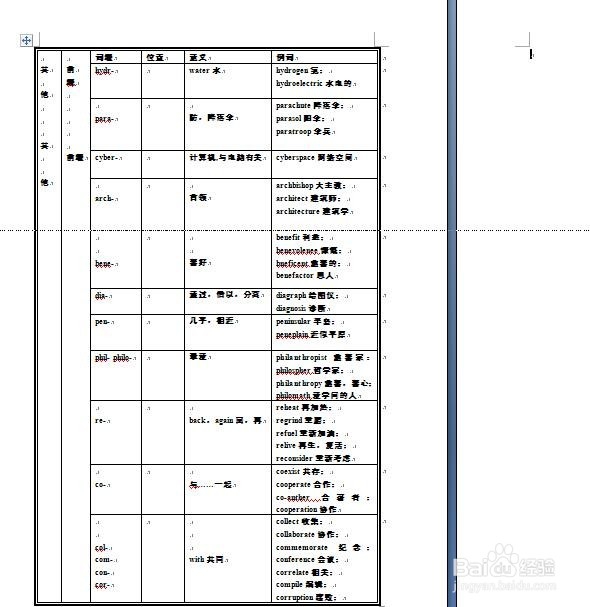
1、方法二,调整表格的字体大小,使页面缩放到一页就可以。可以选中全文,然后,设置字体,调整字号,使得页面都在同一页就可以了!
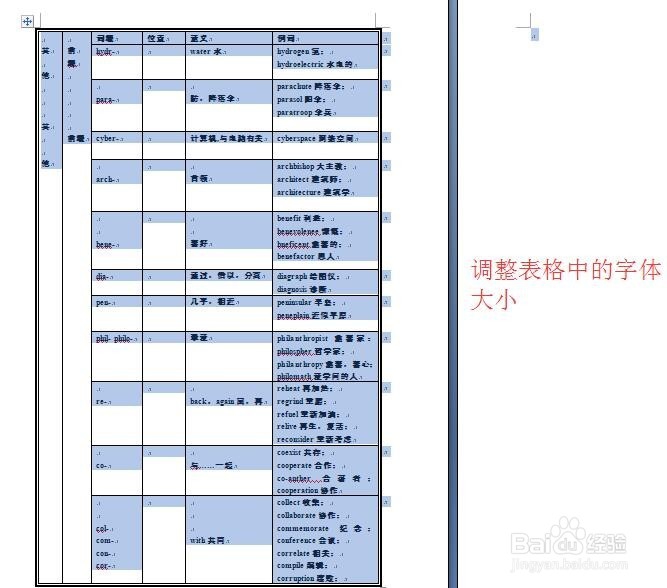
1、方法三:设置行间距。这个是万能的方法。当我们的第一种方法,第二种方法都不可行的时候,就用这种方法。选中空白页最后一行,找到【段落】,可以点击鼠标右键选择【段落】,也可以点击图中箭头指向的倒三角。我的是word2007版本。
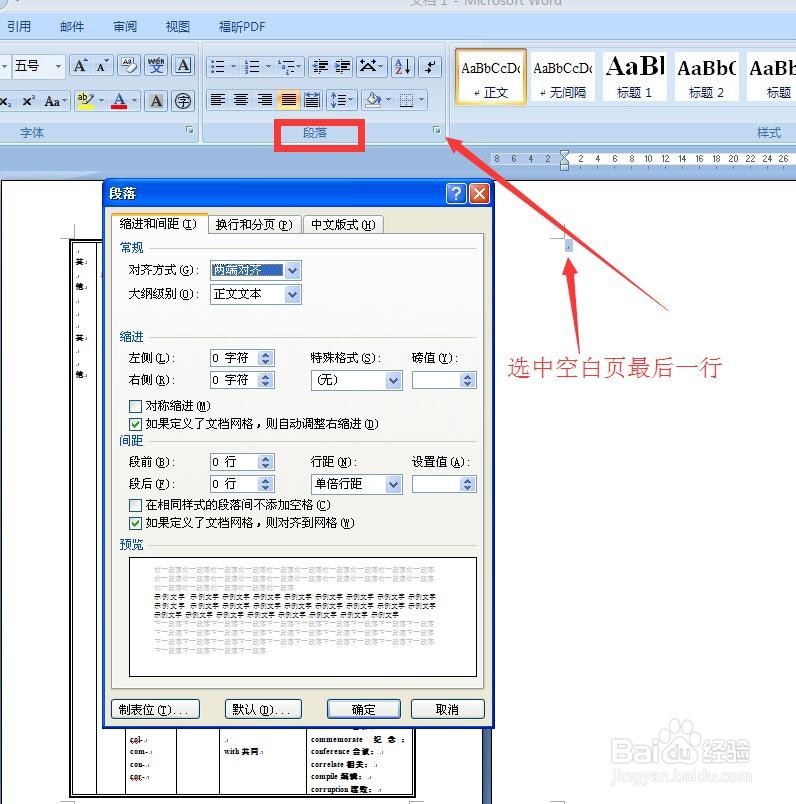
2、设置行距为固定值:1磅!设置完成就可以了!
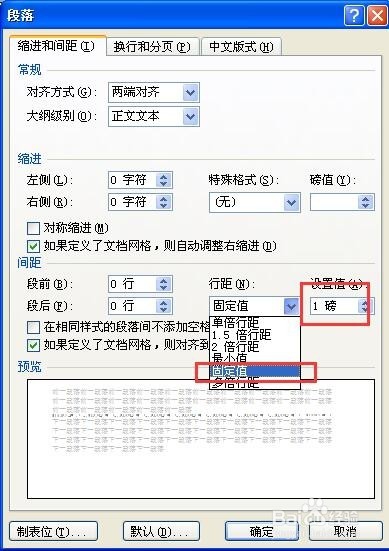
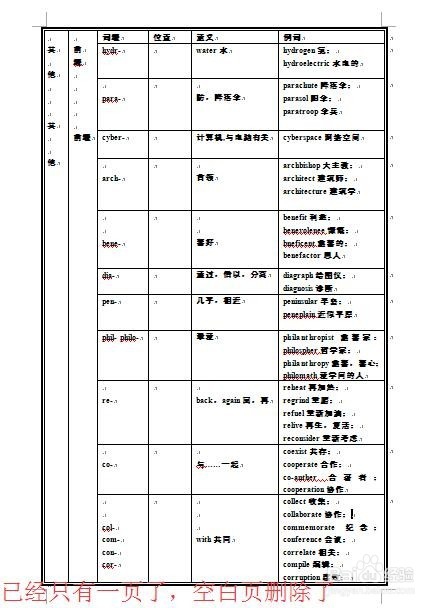
3、我们已经可以看到,文档只有一页了,而且什么都不用调整了。(不同调整表格间距和字体大小)。当我们把文档放大到500%时,我们就看到了,1磅其实很小,足够放在表格的下方!
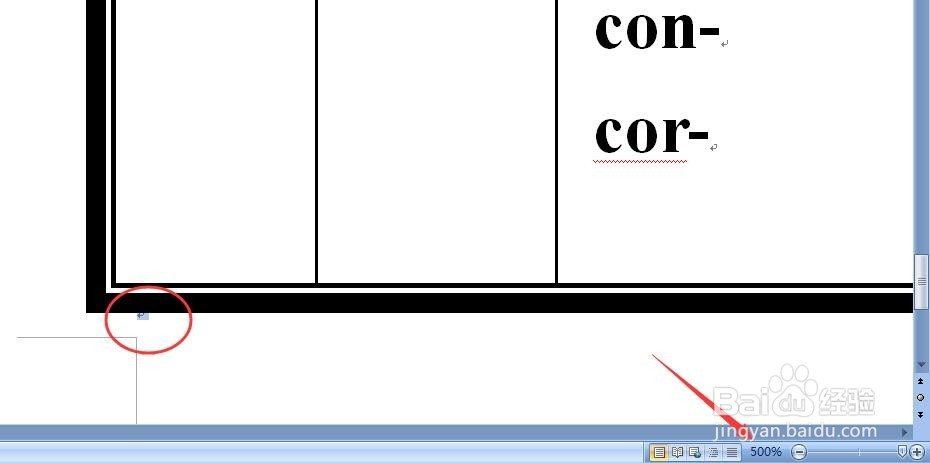
声明:本网站引用、摘录或转载内容仅供网站访问者交流或参考,不代表本站立场,如存在版权或非法内容,请联系站长删除,联系邮箱:site.kefu@qq.com。
阅读量:164
阅读量:168
阅读量:75
阅读量:119
阅读量:92